Escape from Tarkov의 서버 연결 끊김에 대한 9가지 수정 사항

Escape from Tarkov에서 서버 연결 끊김 문제를 해결하기 위한 9가지 테스트 솔루션을 즉시 수행하세요.
Google 포토 의 많은 장점 중 하나는 백업된 모든 사진과 비디오를 로컬 저장소에서 삭제하여 새 녹음 및 사진을 위한 공간을 절약할 수 있는 옵션입니다. 탭 한 번으로 모든 것이 가능합니다. 이 기능은 여유 공간이라고 하며 계정을 탭하면 상황에 맞는 메뉴에서 찾을 수 있습니다. 그러나 일부 사용자는 어떤 이유로 Google 포토에서 여유 공간이 작동하지 않는다고 보고합니다.
그들 중 일부는 삭제할 수 있는 백업 파일이 있다고 확신하지만 옵션이 회색으로 표시된다고 말합니다. 해당 사용자라면 아래에서 제공한 솔루션을 확인하십시오.
목차:
Google 포토에서 공간을 확보할 수 없는 이유는 무엇입니까?
여유 공간 옵션이 회색으로 표시되거나 Google 포토에서 이미 백업한 사진과 동영상을 삭제하지 않는 경우 로컬 데이터를 지워 앱을 재설정합니다. Google 포토에서 업데이트를 제거하고 권한을 확실히 확인할 수도 있습니다.
또한 Google 포토에 SD 카드 에 대한 액세스 권한이 있는지 확인하고 Google 포토 설정에서 백업 폴더를 다시 확인하십시오.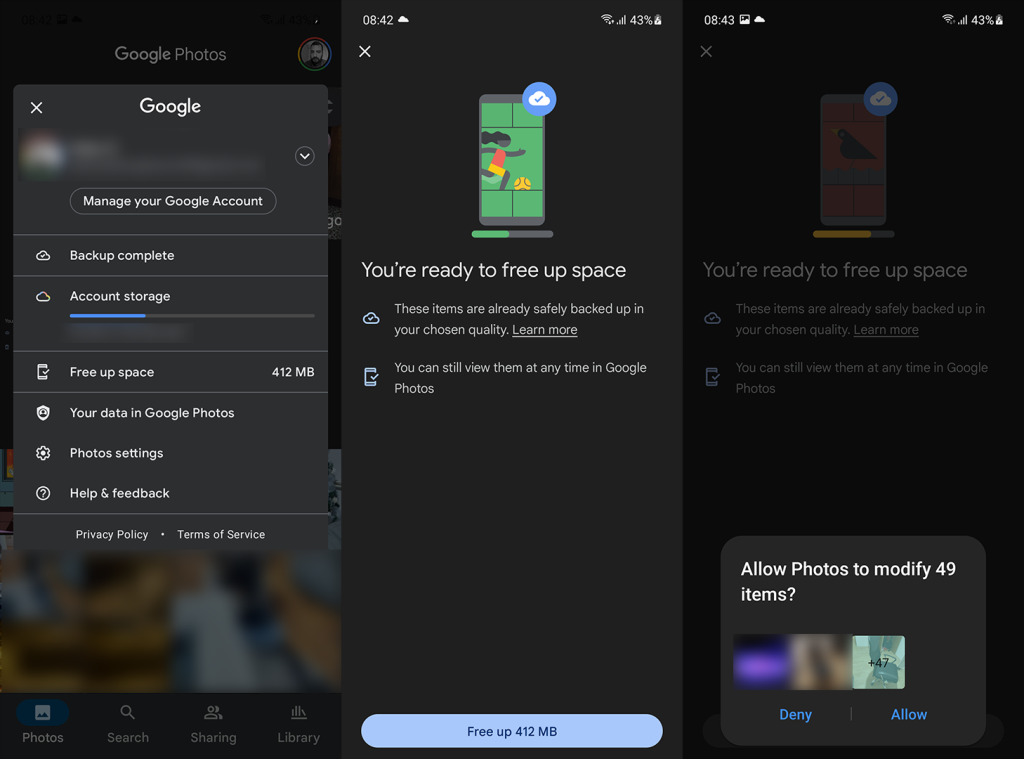
1. Google 포토에서 로컬 데이터 지우기
가장 먼저해야 할 일은 Google 포토에서 로컬 데이터를 지우는 것입니다. 다른 Android 앱과 마찬가지로 Google 포토는 로컬 데이터 손상으로 인해 중단될 수 있습니다. 이를 처리하는 가장 좋은 방법은 모든 데이터를 지우고 공간 확보 옵션을 다시 시도하는 것입니다. 또한 권한을 열고 Google 포토가 전체 저장용량에 액세스할 수 있는지 확인합니다.
Google 포토에서 데이터를 삭제하는 방법은 다음과 같습니다.


여유 공간이 여전히 Google 포토에서 작동하지 않으면 다음 단계를 시도하십시오.
2. Google 포토에서 업데이트 제거
이전 솔루션이 작동하지 않으면 앱에서 업데이트를 제거하여 앱을 재설정해 보십시오. Google 포토는 일부 기기에서 내장 갤러리 앱으로 제공되므로 Play 스토어에서 다시 설치할 수 없습니다. 가능하다면 Play 스토어로 이동하여 Google 포토를 제거하고 앱을 다시 설치할 수도 있습니다.
Google 포토에서 업데이트를 제거하는 방법은 다음과 같습니다.

3. SD 카드 권한 확인
SD 카드를 사용하여 카메라 사진 및 동영상을 저장하는 경우 Google 포토는 SD 카드에 액세스하고 SD 카드에서 파일을 백업하거나 삭제하기 위해 특별한 권한이 필요합니다. 그 동안 권한이 취소되었을 가능성이 약간 있으므로 다시 부여해야 합니다.
Google 포토에 SD 카드의 사진 및 동영상에 액세스할 수 있는 권한을 부여하는 방법은 다음과 같습니다.

4. 백업 폴더 확인
다음으로해야 할 일은 사진이 처음에 백업되었는지 확인하는 것입니다. 사진이나 동영상이 클라우드에 저장되지 않기 때문에 Google 포토의 여유 공간 확보 기능이 작동하지 않을 수 있습니다. 라이브러리 탭 또는 사진 설정에서 백업된 폴더를 확인할 수 있습니다.
Google 포토에서 백업 폴더를 확인하는 방법은 다음과 같습니다.

모든 사진과 동영상이 업로드되었지만 Google 포토에서 여유 공간이 여전히 작동하지 않는 경우 마지막 단계를 확인하세요.
5. 지원되지 않는 동영상 삭제
마지막으로 일부 사용자는 Google 포토에서 지원하지 않는 일부 비디오 파일을 제거하면 문제가 사라졌다고 보고합니다. Google 포토에서 업로드하고 액세스할 수 있는 동영상 형식은 .mpg, .mod, .mmv, .tod, .wmv, .asf, .avi, .divx, .mov, .m4v, .3gp, .3g2, .mp4입니다. , .m2t, .m2ts, .mts, .mkv. 다른 파일 형식은 업로드할 수 있지만 액세스할 수 없으므로 Google 포토의 여유 공간 확보 기능에 문제가 발생할 수 있습니다.
파일을 삭제한 후 여유 공간을 다시 사용하여 문제가 지속되는지 확인합니다. 여기 에서 Google에 문제를 보고할 수도 있습니다 .
그리고, 우리는 이 글의 결론을 내릴 수 있습니다. 읽어 주셔서 감사합니다. 아래 의견 섹션에서 질문, 제안 또는 대안 솔루션을 공유하는 것을 잊지 마십시오. 또한 더 많은 교육 기사를 보려면 팔로우하세요.
Escape from Tarkov에서 서버 연결 끊김 문제를 해결하기 위한 9가지 테스트 솔루션을 즉시 수행하세요.
이 문서를 읽고 해결 방법에 따라 Windows 10 PC에서 응용 프로그램이 그래픽 하드웨어 오류에 액세스하지 못하도록 차단되었습니다.
이 기사는 bootrec/fixboot 액세스 거부 오류를 수정하는 유용한 솔루션을 제공합니다. CHKDSK 실행, 부트로더 복구, 시작 복구 및 더 많은 방법을 알아보세요.
Valheim이 계속 충돌/멈춤, 검은 화면, 실행되지 않음 또는 기타 문제가 있습니까? Valheim 문제를 해결하려면 다음 솔루션을 따르십시오.
Steam 친구 네트워크에 연결할 수 없음 오류를 수정하는 방법을 배우고 친구의 네트워크에 연결할 수 없는 Steam 오류를 해결하는 5가지 테스트된 솔루션을 따르십시오.
레지던트 이블 7 게임을 스트리밍할 수 없습니다. 단계별 안내에 따라 게임 오류를 해결하고 중단 없이 게임을 플레이하십시오.
corsair 유틸리티 엔진 업데이트 오류를 해결하고 이 도구의 새로운 기능에 액세스하기 위한 문제 해결 솔루션을 알아보십시오.
PS5 컨트롤러가 연결되지 않거나 동기화되지 않으면 이러한 PS5 컨트롤러 연결 문제를 해결하기 위해 시도되고 테스트된 솔루션을 시도하십시오.
PC에서 젤다의 전설: 야생의 숨결을 플레이하고 싶으신가요? 여기에서 Windows PC에서 Legend Of Zelda BOTW를 플레이할 수 있는 모든 방법을 확인하십시오.
Windows 10 업데이트 오류 0x800706D9 문제를 해결하고 사용 가능한 업데이트를 설치한 다음 주어진 솔루션에 따라 Windows를 오류 없이 만들고 싶습니다.


![[수정됨] Valheim이 계속 충돌, 정지, 검은색 화면, 문제를 시작하지 않음 [수정됨] Valheim이 계속 충돌, 정지, 검은색 화면, 문제를 시작하지 않음](https://luckytemplates.com/resources1/images2/image-5324-0408150843143.png)
![수정됨: Steam 친구 네트워크에 연결할 수 없는 오류 [5가지 빠른 수정] 수정됨: Steam 친구 네트워크에 연결할 수 없는 오류 [5가지 빠른 수정]](https://luckytemplates.com/resources1/images2/image-3269-0408150819144.png)
![[수정됨] 레지던트 이블 7 바이오하자드 게임 충돌, 오류 등! [수정됨] 레지던트 이블 7 바이오하자드 게임 충돌, 오류 등!](https://luckytemplates.com/resources1/images2/image-994-0408150718487.png)



